我在安装fealpy时参考了 @米饭的白色 在Mac上的教程,现在结合我的经历 安装魏老师的fealpy
首先 换源 这里推荐使用清华大学镜像 :anaconda | 镜像站使用帮助 | 清华大学开源软件镜像站 | Tsinghua Open Source Mirror
换源后 我们新建一个虚拟环境
conda create -n fealpy python=3.10注:python=3.10即在3.10版本下创建 =3.9即在3.9版本下创建
随后,激活环境
conda activate fealpy这样,我们从base环境

进入了我们建好的fealpy环境

随后,从GitHub - weihuayi/fealpy: Finite Element Analysis Library in Python魏老师网站中clone 文件包到本地,这样源代码更新后我们也能同步更新.
在fealpy环境中 我们要cd 进文件包的位置
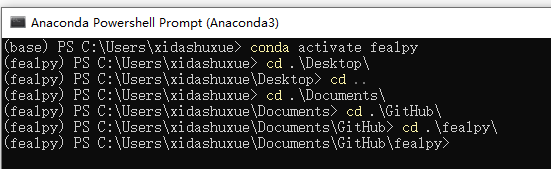
现在 我们使用安装命令
pip install -e ./等待成功安装,
最后在fealpy中输入python 随后输入
from fealpy.mesh import TriangleMesh如果不报错,说明安装成功了
现在我们通过pycharm调用我们配置的fealpy环境,首先打开pycharm,点击红圈位置
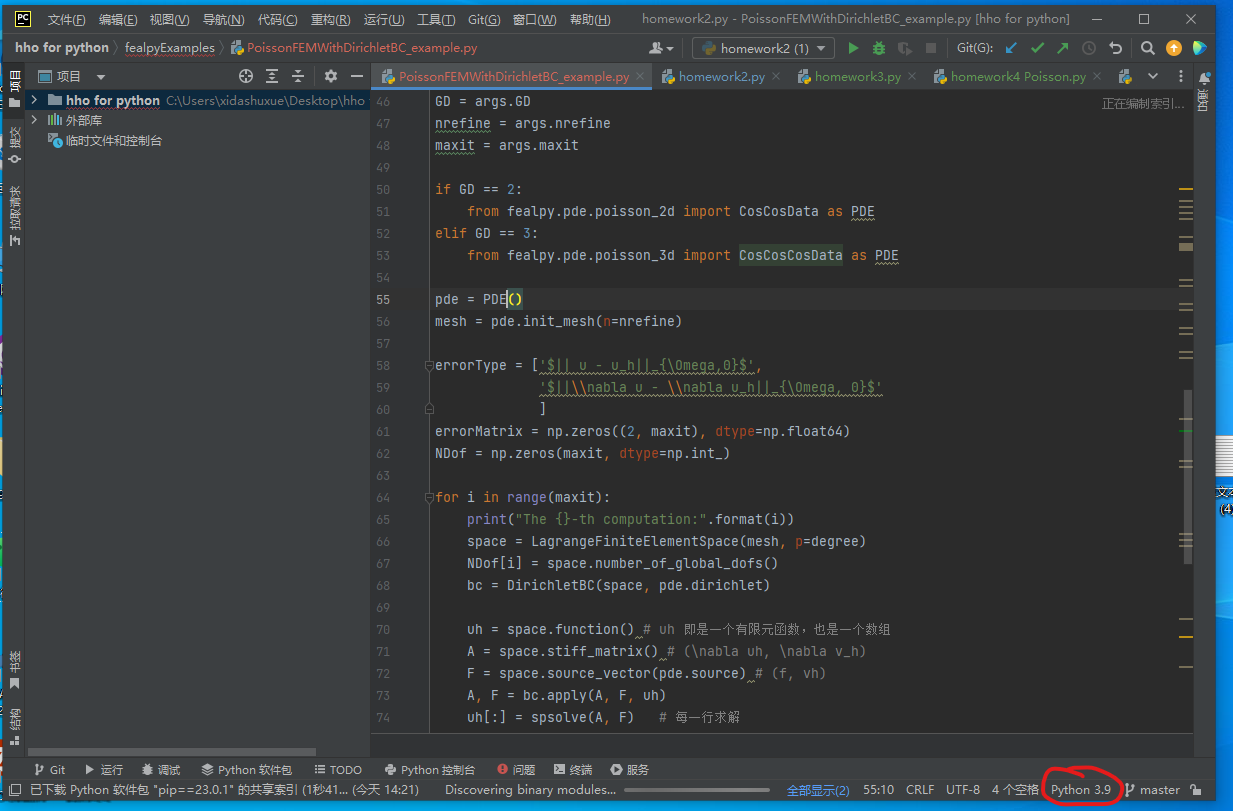
随后
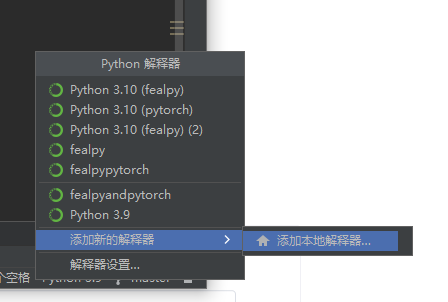
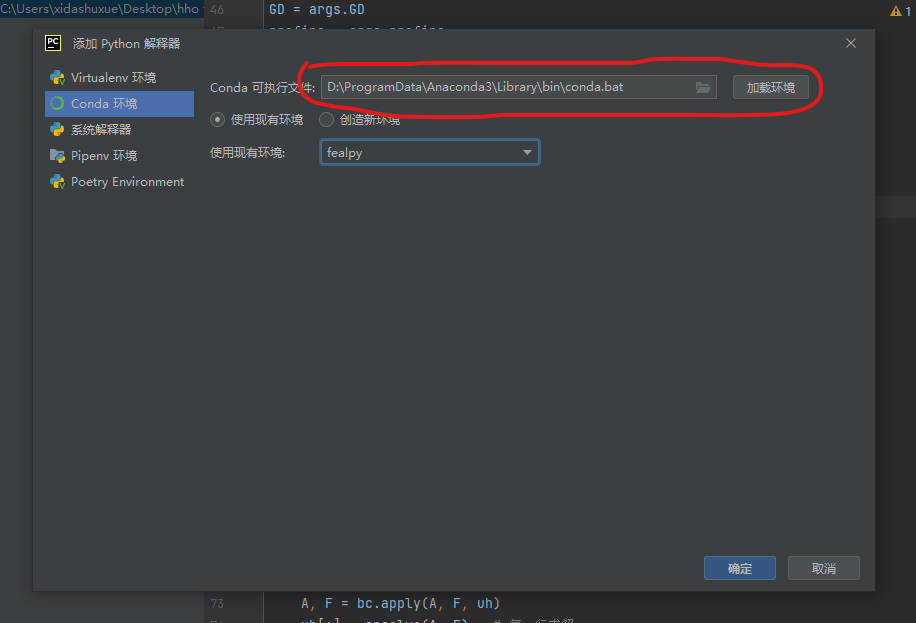
如果找不到conda可执行文件,则使用everything这个软件或win自带的搜寻工具,寻找conda.bat 的文件路径,填入上图中红圈位置后,就可以调用环境了.
注:fealpy出图要求电脑中装latex,因为他的图例是latex语言,如果没有,出图程序会报错。







 本文介绍了在Mac上安装fealpy的完整过程,包括使用清华大学镜像换源、创建Anaconda虚拟环境、安装依赖库以及从GitHub克隆源代码并使用pip安装。安装过程中特别提到需注意的Python版本选择和Windows系统不支持的部分依赖库。此外,还提到了安装成功后的验证方法以及PyCharm中配置环境的步骤,同时指出fealpy绘图功能需要电脑安装LaTeX。
本文介绍了在Mac上安装fealpy的完整过程,包括使用清华大学镜像换源、创建Anaconda虚拟环境、安装依赖库以及从GitHub克隆源代码并使用pip安装。安装过程中特别提到需注意的Python版本选择和Windows系统不支持的部分依赖库。此外,还提到了安装成功后的验证方法以及PyCharm中配置环境的步骤,同时指出fealpy绘图功能需要电脑安装LaTeX。















 8万+
8万+

 被折叠的 条评论
为什么被折叠?
被折叠的 条评论
为什么被折叠?








